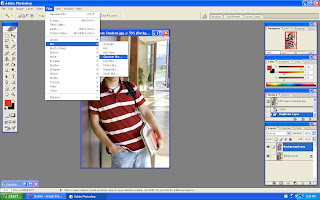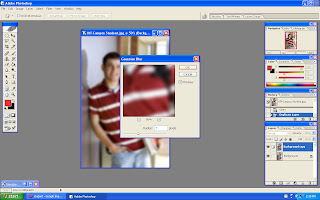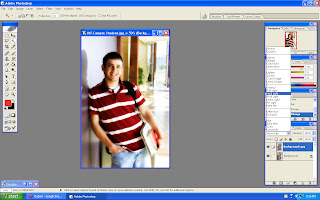Tajuk-tajuk utama
OnLine Tutorial bersama Aiti Komputer
Gunakan ilmu nie sebaik2nye ye....
Rabu, 23 Mac 2011
Repair gambar yg rosak
Isnin, 21 Mac 2011
Edit pakai Photoshop
Isnin, 14 Mac 2011
Free online edit gambar
Buat org menangis menggunakan Photoshop

Cara-cara mmembuatnye
Sesiape yg nak wat sales ke..boleh wat sendiri bannernye..Kat cini ada care2 nak watnye... Marilah mencubenye yekk..
Ahad, 13 Mac 2011
Buat Banner Web
Buat muka retak

Select pada layer tanah yg retak seribu tu.. klik move button dan tarik tanah yg retak tu ke arah muka yang nak kita retakkan tu..acehh cam ye ye je kan...Lihat gambar kat bawah..pastikan ia memenuhi seluruh muka tu yee.. kalau tanah tu tak cukup besar.. pergi ke Edit=> free transform dan tarik kasi besau sekit gamba tu..


Sabtu, 12 Mac 2011
Gambar Effect Lilin
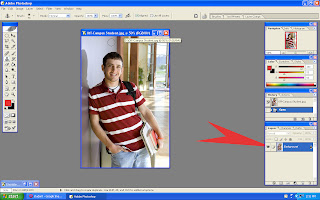
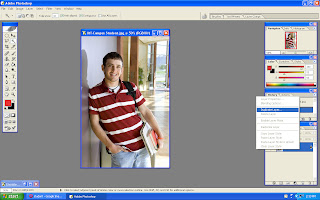
Sekarang telah ada dua gambar yg sama..pada gambar duplicate klik filter seperti dibawah...
Blur=> Gaussian Blur pilih 7.0 pix
Teknik ubah color baju
Jumpalah Geng..tapi bukan geng bas sekolah kan... har har har.. Skg nie saya nak ajarkan pulak cara2 nak ubah color baju.. kok dlm gambar tu anda pakai baju merah.. tut tut anda tak suka merah..anda boleh ubah warna baju tu tanpa pergi ambil gambar berbaju biru plak ...his his hiss..mahal tu kan...
Ok..mulakan dengan membuka files anda dan open.... jeng jeng jeng...

Masih lagi menggunakan losso.. tandakan sekitar baju anda..paling hampir sekali ye...seperti gambar dibawah.. tapi yg anda tanda tu cuma baju luaran saje.. tapi anda harus ingat.. tangan tu bukan baju yee..begitu juga di siku tu ada ruangan kosong..macammana mahu tandakan ye....Pikir,,pikir ..pikir... haduhai..tau tak nie..har har har...

Jangan risau..anda cuma klik pada bahagian yg bertanda merah seperti dibawah dan anda telah memilih satu arahan untuk anda menandakan bahagian yg anda mahu ianya dikecualikan dari bahagian yg anda tandakan memula tadi..sonangkan??? Ada paham ka??

PAs tu anda klik pada layer => New fill Layer => Solid Color.. dan ok jer..

dan pilih color yg anda mahukan..ikut contoh..saya pilih biru...(Lihat seperti dibawah..birukan kalau bukan biru yg anda nampak..sah anda seorang rabun warna har har har)

Selepas tu anda lihat di bahagian layer... yg terletak di bahagian kanan bawah yg tertulis normal.. Anda ubah ke Hue Normal => Hue.... tetiba baju anda betukar jadi biru le pulak.. Apa laie..pergi ke save for web dan savekan...

Inilah hasilnye..lumayan tak??

Teknik Tampalan

Dengan photoshop..anda boleh mengedit gambar anda kemana saja yg anda inginkan.. memang teruja untuk kali pertama mencubanye.. Banyak tutorial tentang teknik-teknik boleh anda pelajari di Internet janji ada ada asas sedikit mengenai Photoshop..Ianya amat mudah.. ianya seperti anda mengunting gambar anda dan menampalkan ke gambar yang lain dan kecanggihan photoshop ialah anda boleh meng samakan (betul ke eje nie) warna dan kecerahan antara dua gambar yg berbeza.... pehhh memang canggih...
Jumaat, 11 Mac 2011
Teknik Tukar muka - Part 4
Teknik Tukar muka - Part 3
Klik alatan move dan tarik muka Zizan ke gambar Spiderman seperti dibawah..Setelah anda tarik.. untuk memadankan saiz muka..anda gunakan semula edit... free transform.. adjust saiz yg sesuai dan anda gunakan pemadam buat touch-up lagi di gambar itu sehingga ..
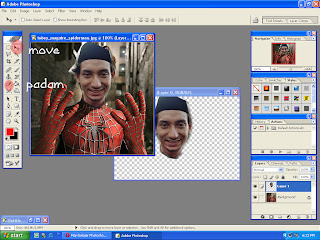
Jadi seperti gambar di bawah...Siap buang songkok tu..caya lah..Satu lagi masaalah ialah kecerahan dan colour kulit tak sama..camno yo???
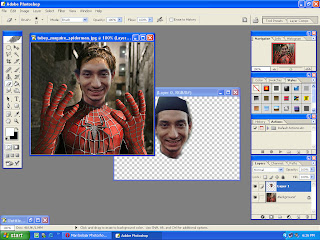
Anda pergi ke Image..... Adjustment dan anda akan lihat ada ada 2 comman yg bertajuk...
Color balance dan Brightness/Contrast.. Cuba lah anda mengadjust sampai colornya hampir serupee..
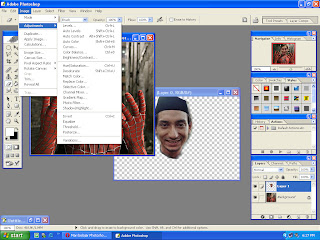
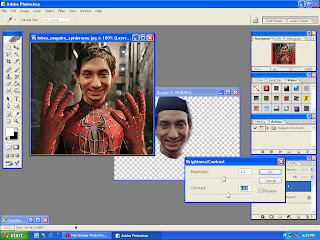
dah puas ati..anda nak mengsave file nie..macammane ye??
Lihat gambar dibawah..pergi ke save for web untuk mengsave kerja anda... save for web tu bukan save ke web anda.. tu save ke PC anda le tu... jangan pelik yee..
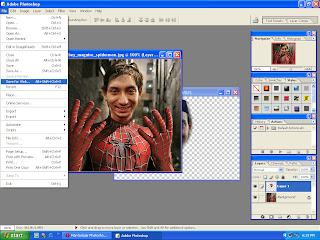
Teknik tukar muka - Part 2
Delete yang dilakukan pada part 1 adalah salah.. Yg kita nak delete ialah background sekitar muka Zizan.. Jadi.. apa yang anda perlu lakukan ialah...

MAsih dalam mos losso..Klik kanan pada mouse dan anda akan nampak seperti diatas..dan anda pilih "Select Inverse" untuk mengterbalikkan select kita..(ada paham).. baru tekan delete dan anda akan dapati gambar anda seperti di bawah....Tapi senget la pulak kan..... his his his camno??

Jangan risau..Pergi ke edit..pilih free transform.. dan apa laie..pusing le kasi sama dengan gambar spiderman tu...


Gunakan alatan pemadam untuk mengtouch-up gambar Zizan pastikan anda menggunakan brush yn kecil sedikit untuk membuang lebihan desekeliling muka Zizan.. Lihat gambar di bawah.

Teknik tukar muka - Part 1

Bahagizn merah... kena buang tanda lock dengan cara double klik pada lock icon dan tekan ok. Jika anda tidak membuka lock.. gambar tersebut tidak dapat di edit dengan jayanye...acehhh

Klik pula alatan memotong yg dipanggil losso.( ada 3 jenis..losso, poligon dan magnet..pilih losso). Buat mark sekitar muka Zizan terhampir yg boleh.

Dan setelah selesai.. jika anda menekan delete.. akan hilanglah muka Zizan yg macho tu.. tapi bukan ini yg kita mahukan..acehhh... (macammana nak gosstan??) Jangan risau... anda cuma perlu tekan "Ctrl, Alt, Z" serentak.. untuk menggostan apa yg telah terlanjur...ehhh lain macam bunyi eh kan...

Kita sambung pada bahagian 2..... selepas iklan ini...
Panel Function
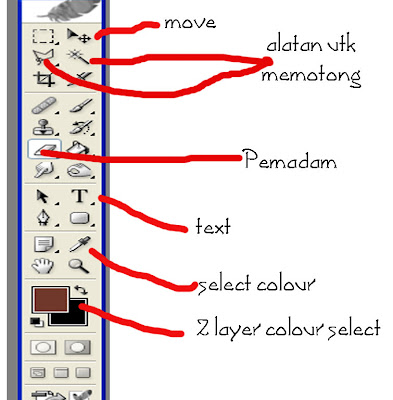
Kita musti faham funsi2 panel yang disebelah kiri dahulu. Fungsi yang paling kerap kita gunakan ialah:
- Move
- Alatan memotong
- Pemadam
- Select Colour
Select colour nie kita gunakan untuk padan kan colour supaya colournye match dengan colour yg kita nak edit.
Catatan Popular
-
Sekarang nie pun ada banyak online free edit gambar khas untuk kita yang kurang pengetahuan edit2 nie atau kita malas nak menyusah2kan diri....
-
Bahagian 2.. Teknik tukar muka... Delete yang dilakukan pada part 1 adalah salah.. Yg kita nak delete ialah background sekitar muka Zizan.. ...
-
Assalamualaikum Geng... Bahagia pertama nie saya nak tunjukkan untuk membuat SpiderZan. Memula pergi ke files... open gambar spiderman sebag...
-
Bayangkan lah... nilah satu2nye gambar aku mase belajar kat Poly dulu. Dah bertahun2 rosak kene air ujan. Nasib aku simpan. Dengan Photoshop...
-
Jumpalah Geng..tapi bukan geng bas sekolah kan... har har har.. Skg nie saya nak ajarkan pulak cara2 nak ubah color baju.. kok dlm gambar tu...